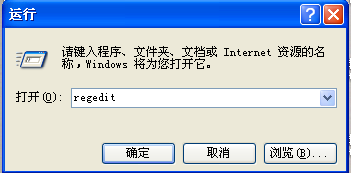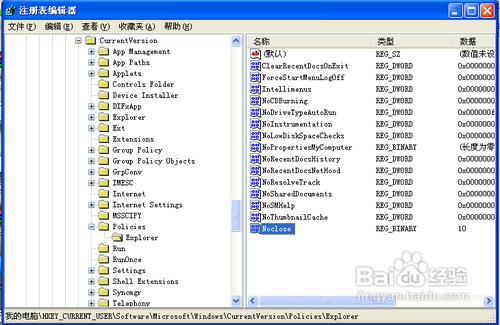开始菜单没有关机选项的解决方法
1、首先我们打开开始菜单,然后选择运行选项,如图所示:
2、在打开的运行选项窗口中,我们输入regedit命令打开注册表编辑器,如图所示:
3、在打开的注册表编辑器中,我们依次展开以下注册表路径,HKEY_CURRENT_US苇质缵爨ER\Software\Microsoft\Windows概嗤先眚\CurrentVersion\Policies\Explorer,如图所示:
4、接着我们在右边窗口中,找到一项名为Noclose的字符串值,如图所示:
5、我们在注册表Noclose字符串值上面,右键,然后选择删除即可,如图所示:
6、删除之后,我们重新启动一下计算机、使其设置生效,这时候你再打开开始菜单查看一下,关机选项就回来了,如图所示:
声明:本网站引用、摘录或转载内容仅供网站访问者交流或参考,不代表本站立场,如存在版权或非法内容,请联系站长删除,联系邮箱:site.kefu@qq.com。
阅读量:75
阅读量:86
阅读量:34
阅读量:93
阅读量:94